win7截图快捷键,本文教您win7怎样截图
Windows 7,中文名称视窗7,是由微软公司(Microsoft)开发的操作系统,内核版本号为Windows NT 6.1。Windows 7可供家庭及商业工作环境:笔记本电脑 、平板电脑 、多媒体中心等使用。和同为NT6成员的Windows Vista一脉相承,Windows 7继承了包括Aero风格等多项功能,并且在此基础上增添了些许功能。
win7系统是继win98,winxp后又一款成功的经典的操作系统,在win7中有一个非常实用的自带小工具,它就是win7截图工具。相对于xp系统那种用键盘截图然后再编辑保存的截图功能,win7的截图功能好用多了。下面,小编就来教有需要的用户win7的截图方法。
在我们使用电脑的时候会浏览到一些比较感兴趣的图片或者文章段落,有的可以直接保存在电脑上,有的不能,这时候就需要通过截图来保存了。我想朋友们通常都会选择利用自己下载的软件上的相关功能进行截图,不过,下面,小编还得来跟大伙聊聊win7怎么系统截图。
win7怎么截图
点开开始菜单,找到附件。
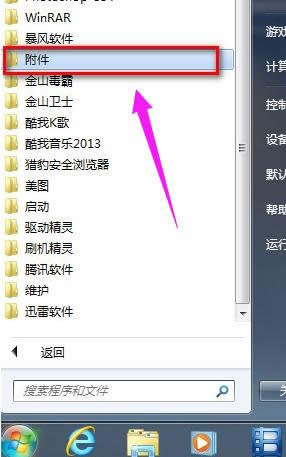
系统截图载图1
在“附件”里找到“截图工具”。
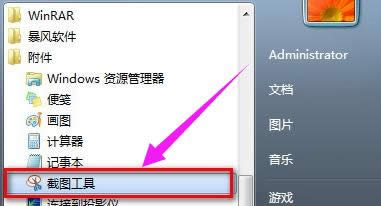
win7载图2
右击“截图工具”选“属性”。
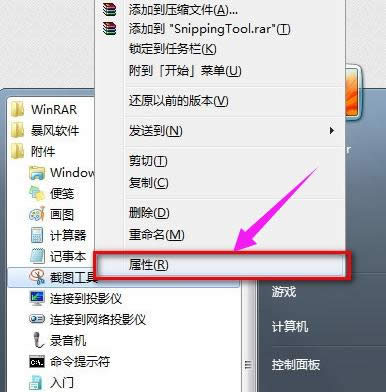
系统截图载图3
弹出“属性”对话框,找到“快捷方式”将“目标”地址右键复制下来。
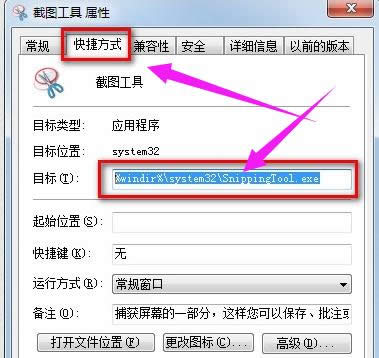
系统截图载图4
回到桌面,右键桌面选新建个快捷方式
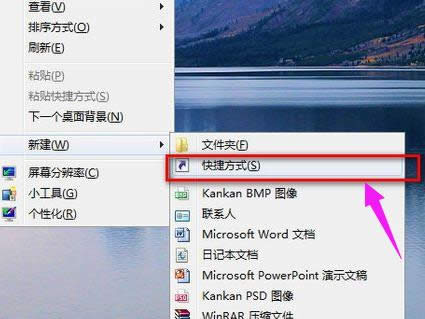
截图载图5
弹出新建快捷方式向导,将刚刚复制下的“截图工具”路径粘贴上去。
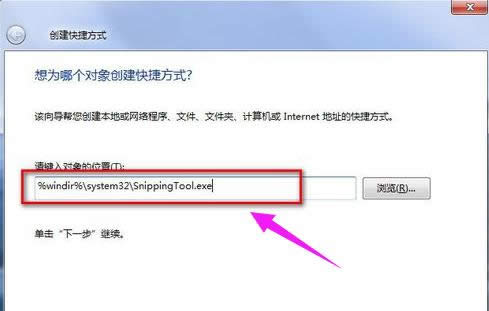
win7载图6
名称就起个“截图工具”点完成就行了。
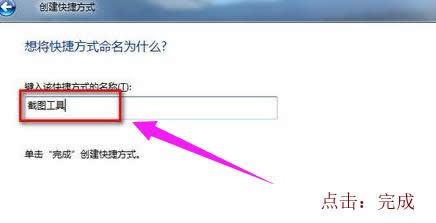
截图载图7
再进行最后的设置,右击桌面“截图工具”快捷方式选属性。
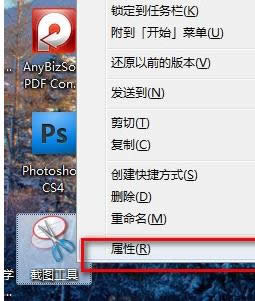
win7载图8
弹出属性对话框,我们在“快捷键”栏,我们在键盘上按下我们要设置的快捷键就行了。如图,我们按的是CTRL+ALT+S.点确定保存就可以了。
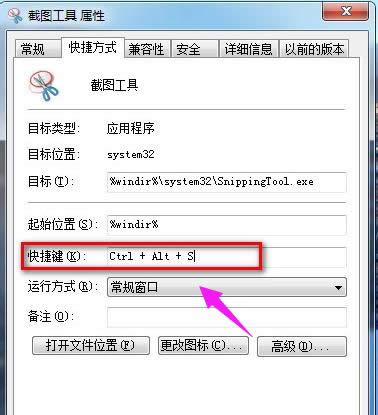
系统截图载图9
截图时,只要按下CTRL+ALT+S,
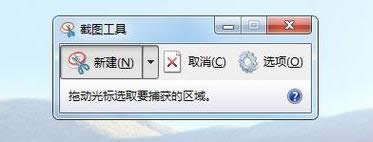
截图快捷键载图10
就能快速调出win7自带的截图工具了,
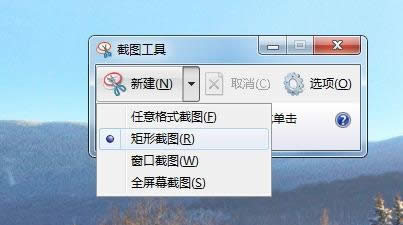
win7载图11
也可以直接在桌面双击截图工具快捷方式来打开。
系统截图载图12
截图载图13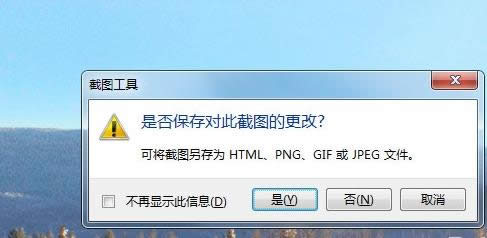
以上就是win7截图的操作步骤。
Windows 7简化了许多设计,如快速最大化,窗口半屏显示,跳转列表(Jump List),系统故障快速修复等。Windows 7将会让搜索和使用信息更加简单,包括本地、网络和互联网搜索功能,直观的用户体验将更加高级,还会整合自动化应用程序提交和交叉程序数据透明性。